Đăng nhập Zalo trên máy tính giúp bạn dễ dàng nhắn tin, trò chuyện với bạn bè, trao đổi công việc nhanh chóng với đồng nghiệp. Ngoài ra, bạn có thể chuyển các tập tin giữa điện thoại và máy tính dễ dàng hơn. Theo dõi bài viết để biết 3 cách đăng nhập Zalo trên máy tính.
I. Đăng nhập bằng tài khoản Zalo
1. Hướng dẫn nhanh
Truy cập ứng dụng Zalo trên máy tính > Nhập tài khoản > Xác nhận thông tin và đăng nhập
2. Hướng dẫn chi tiết
Bước 1: Truy cập ứng dụng Zalo Desktop .
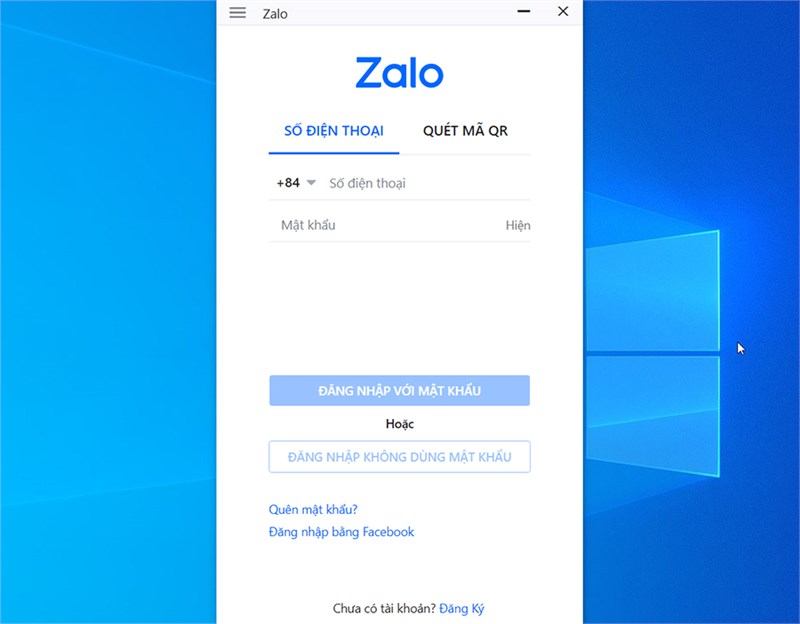
Bước 2: Nhập số điện thoại, mật khẩu và mã xác nhận . Sau đó nhấn Enter để đăng nhập
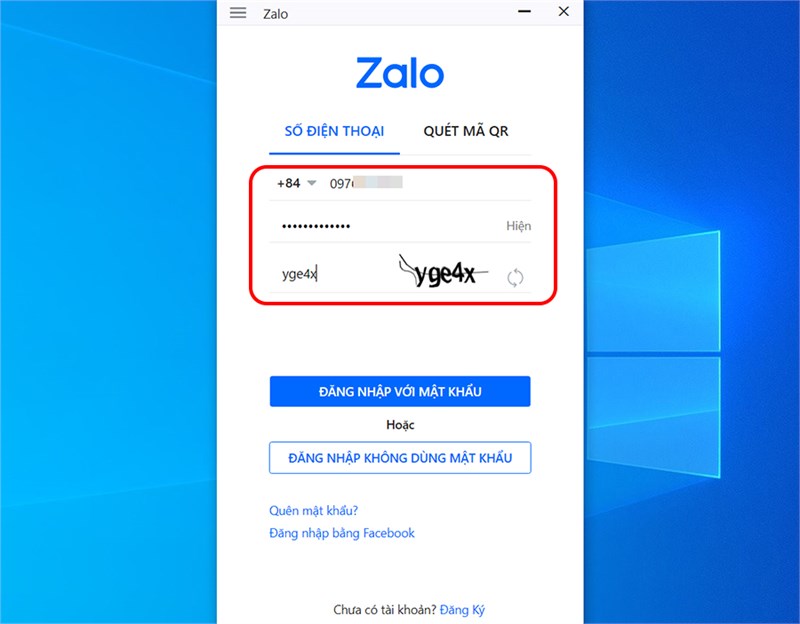
Bước 3: Xác nhận 3 người đã liên hệ qua Zalo
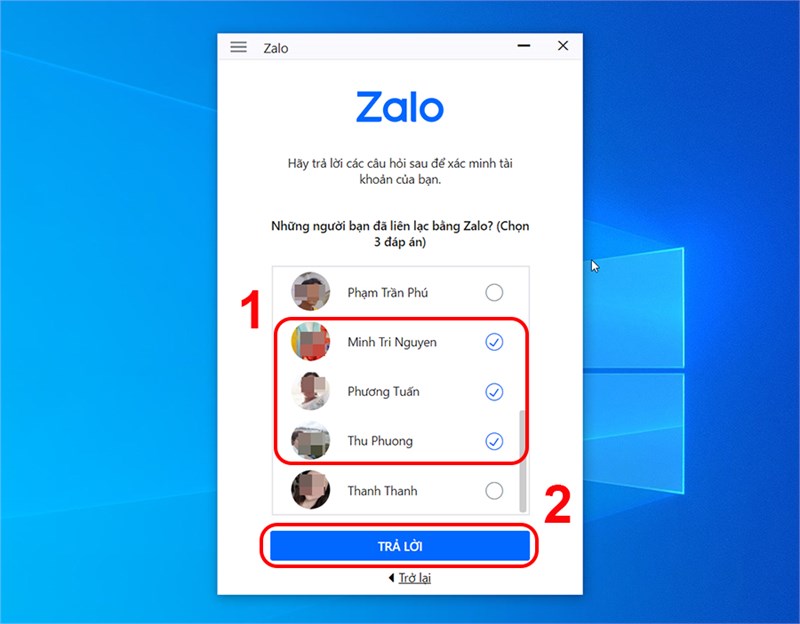
2. Đăng nhập bằng tính năng yêu cầu đăng nhập
Lưu ý: Phải có điện thoại bên cạnh để tiến hành yêu cầu đăng nhập
Hướng dẫn nhanh
Truy cập ứng dụng Zalo trên máy tính > Nhập số điện thoại và chọn đăng nhập không cần mật khẩu > Xác nhận thông tin trên điện thoại và đăng nhập
Hướng dẫn chi tiết
Bước 1: Truy cập ứng dụng Z alo Desktop .
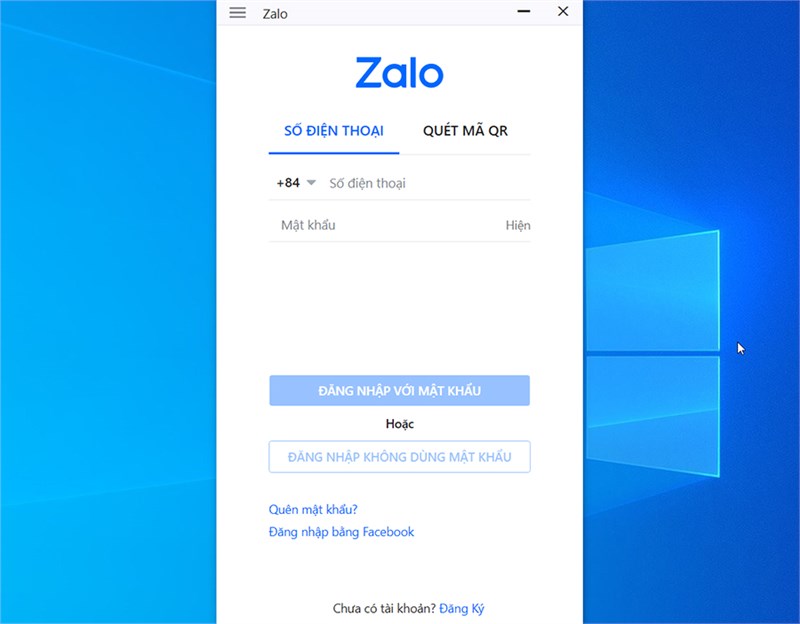
Bước 2: Nhập số điện thoại tài khoản Zalo và chọn Đăng nhập không cần mật khẩu .
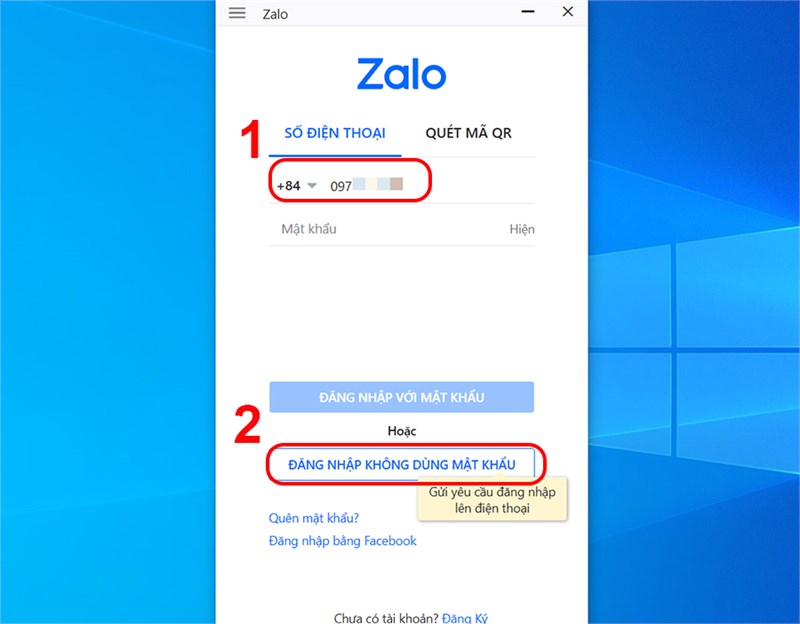
Bước 3: Xác nhận đăng nhập qua ứng dụng Zalo trên điện thoại
Mở ứng dụng Zalo trên điện thoại, mở tin nhắn từ Bảo mật Zalo và bấm Xác nhận đăng nhập chọn Đồng ý
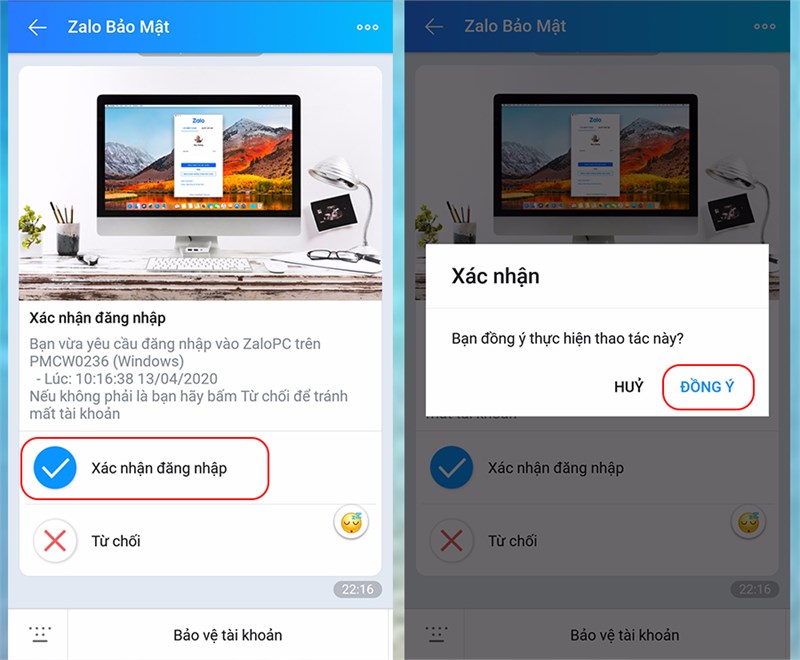
3. Đăng nhập bằng tính năng quét mã QR
Hướng dẫn nhanh
Truy cập ứng dụng Zalo trên máy tính > Chọn quét mã QR > Quét QR bằng điện thoại và đăng nhập
Hướng dẫn chi tiết
Bước 1: Truy cập ứng dụng Zalo Desktop .
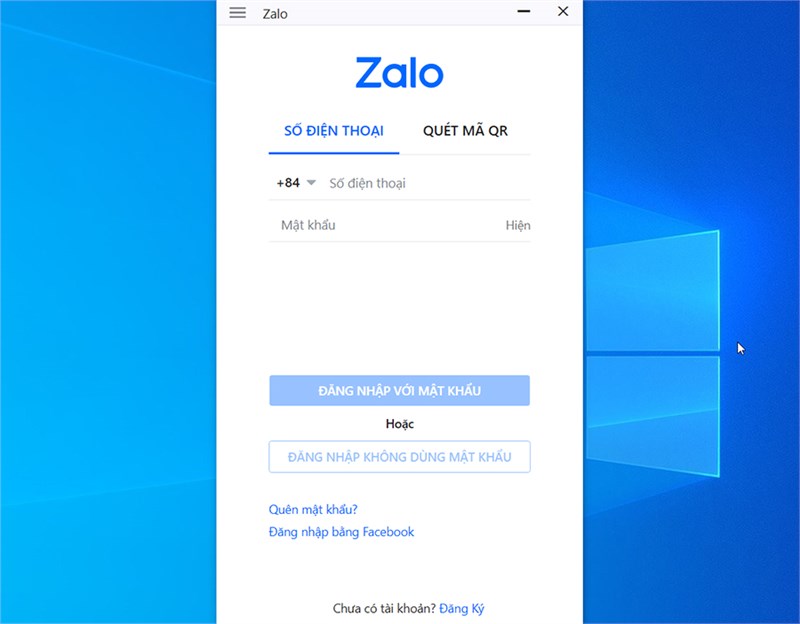
Bước 2: Chọn Quét mã QR
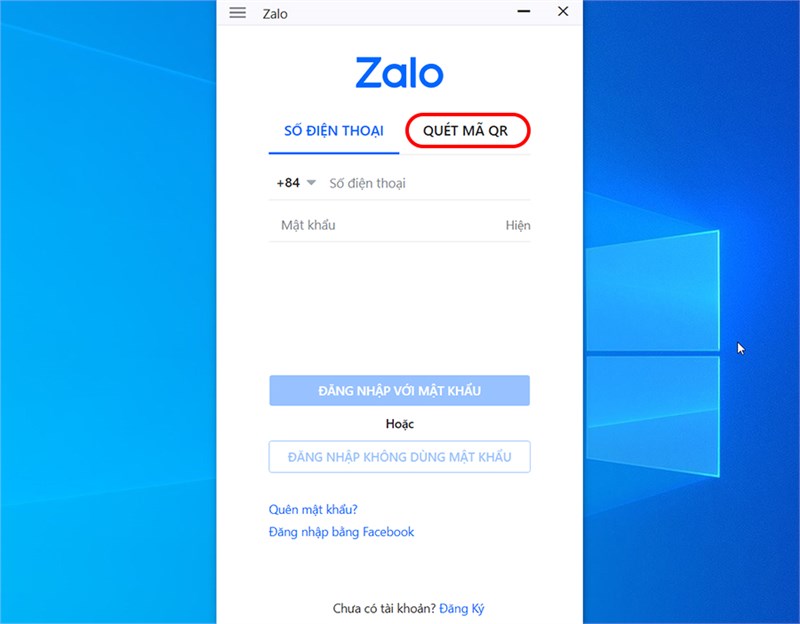
Bước 3: Truy cập tính năng quét mã QR trên ứng dụng Zalo và hướng camera vào mã QR trên máy tính.
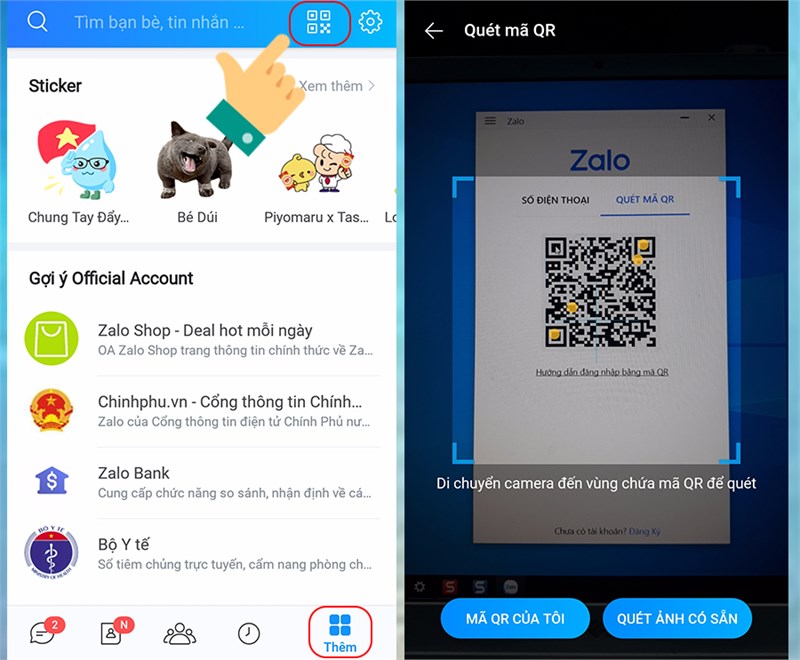
Bước 4: Xác nhận đăng nhập
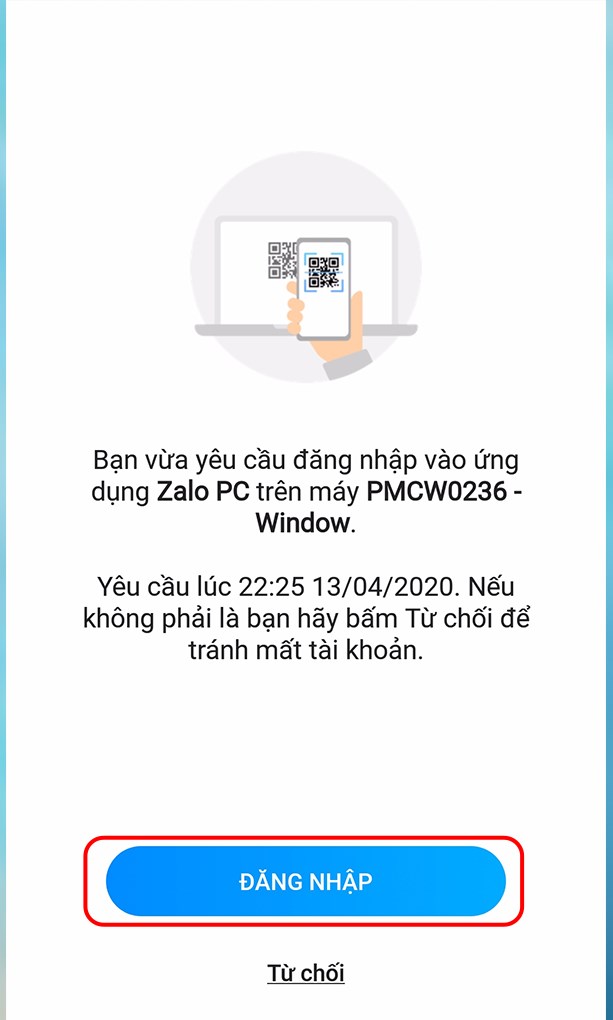
Trên đây là bài viết đăng nhập Zalo trên máy tính với 3 cách đơn giản. Hy vọng bài viết sẽ hữu ích với bạn. Nếu có bất kỳ thắc mắc nào, vui lòng để lại bình luận bên dưới bài viết này. Chúc may mắn.


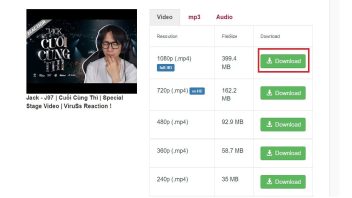
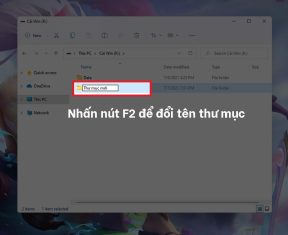
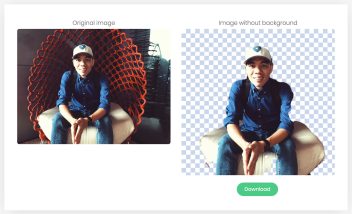
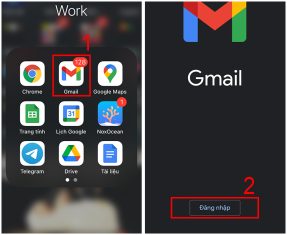
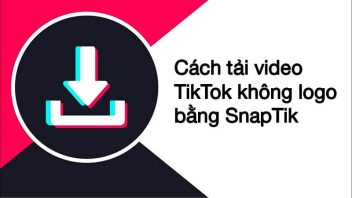

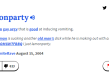


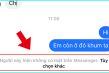





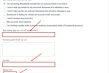


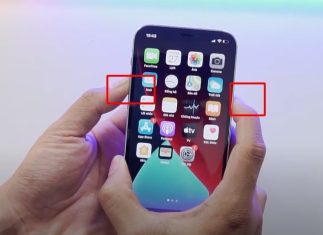

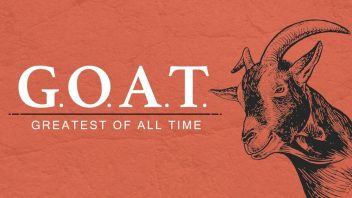






Ý kiến bạn đọc (0)